Come aprire e importare un file CSV in Excel
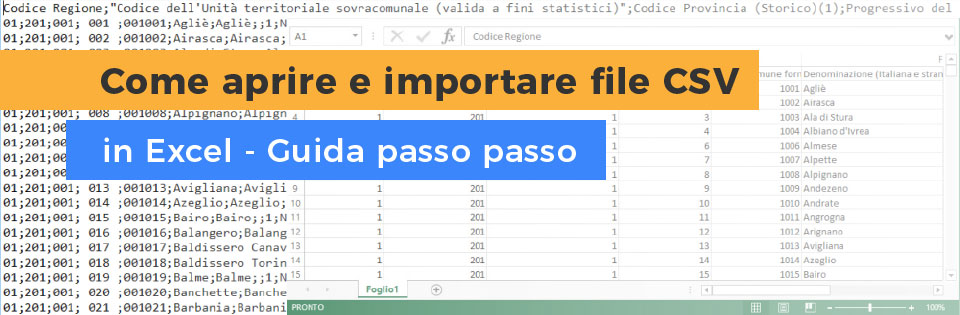
Se hai un file in formato CSV e non sai come aprirlo con Excel, sei nel posto giusto!
Con questa guida, potrai scoprire come aprire un file CSV con Excel e importare i dati in un foglio di calcolo in modo corretto con pochi e semplici passaggi.
Cosa è un file CSV?
La sigla CSV sta per "Comma Separated Values" (Valori Separati da Virgola).
E' un formato di file molto comune e ampiamente utilizzato per l'archiviazione e l'interscambio di dati in formato tabellare, come quelli provenienti, ad esempio, dall'esportazione di una base di dati.
Per conoscere meglio questo formato leggi l'articolo cosa sono i file CSV.
Come aprire e importare un file CSV con Excel: una guida passo-passo
Vediamo, con un esempio pratico, come aprire e importare i dati contenuti in un file CSV in un foglio di calcolo di Excel.
Per questo esempio ho scaricato dal sito dell'Istat l'elenco dei codici statistici e delle denominazioni dei Comuni italiani che mi è stato fornito in 2 formati (CSV e XLSX).
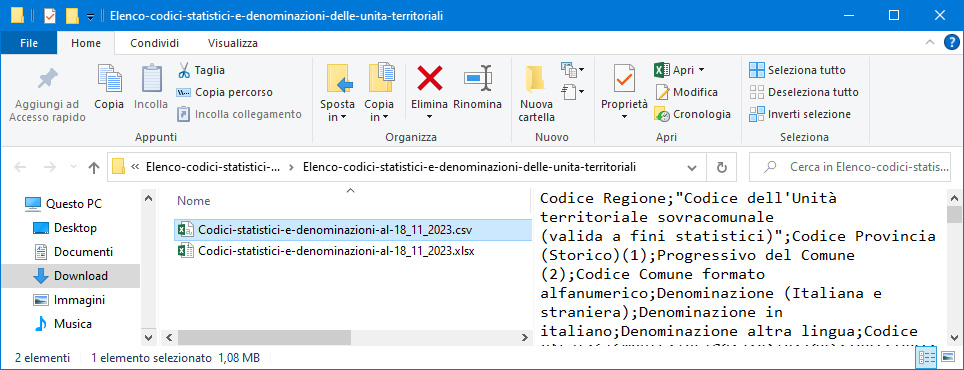
Aprire il file CSV con Excel - Passo 1
Apriamo Excel e
- andiamo sulla scheda DATI
- clicchiamo sull'icona Carica dati esterni
- e infine clicchiamo sull'icona Da testo

Si aprirà la finestra di dialogo di Windows per mezzo della quale è possibile selezionare il file CSV che vogliamo importare.
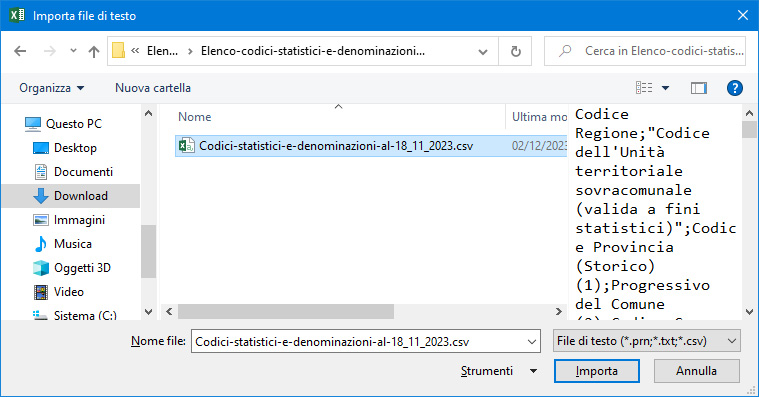
Selezioniamo il file e clicchiamo sul pulsante Importa.
Importare i dati dal file CSV in Excel - Passo 2
Inizia adesso la fase riconoscimento e verifica dei dati contenuti nel file CSV e della relativa importazione in Excel. Questa procedura consiste in 4 passaggi.
Dopo aver scelto il file CSV da aprire e cliccato sul pulsante Importa, apparirà la seguente finestra:

In questo primo passaggio è necessario scegliere il tipo di file Delimitato (in quanto i nostri dati, come abbiamo detto, utilizzano un separatore) e l'opzione Dati con intestazioni (perché, nel nostro caso, la prima riga del file CSV contiene l'intestazione delle colonne).
Clicchiamo sul pulsante Avanti per passare alla finestra successiva.
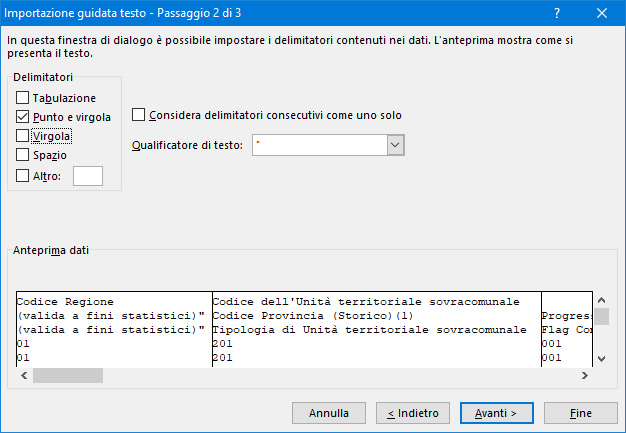
Nel secondo passaggio dobbiamo indicare a Excel qual è il delimitatore che separa i dati.
Nel caso del file CSV scaricato dal sito dell'Istat si tratta del punto e virgola (;)
Selezioniamo quindi la seconda opzione Punto e virgola.
Possiamo notare che nel riquadro in basso della finestra ci viene mostrata un'anteprima dei risultato.
Clicchiamo sul pulsante Avanti proseguire con il terzo passaggio.

In questo passaggio ci viene data la possibilità di scegliere il tipo di formato da assegnare ai dati delle colonne del foglio di Excel oppure anche di non importare una certa colonna.
Normalmente, consiglio di lasciare impostato su Generale il formato delle celle a meno che non si conosca il tipo di dato contenuto che può richiedere un formato diverso per la sua corretta importazione.
E' molto utile l'opzione Non importare colonna. Se i dati che dobbiamo elaborare non richiedono la sua importazione eviteremo così di dover intervenire successivamente nel foglio di calcolo.
L'ultima richiesta che ci viene fatta da Excel, prima di aprire e importare i dati del file CSV scelto, è quella di conoscere dove inserirli.

Possiamo scegliere tra 2 opzioni: importare i dati nel foglio di lavoro corrente e nella posizione indicata (la prima cella del foglio A1) oppure in un nuovo foglio di lavoro.
Per questo esempio lascio le impostazioni standard e clicco sul pulsante OK.
Importare i dati dal file CSV in Excel - Terminato!
I dati contenuti nel file CSV sono stati importati in Excel e sono pronti pronti per essere utilizzati.
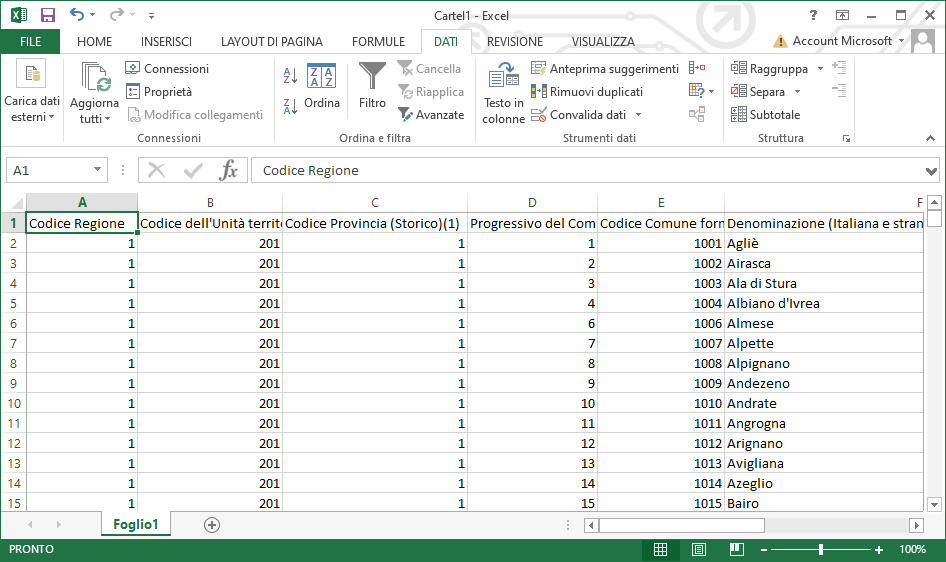
La procedura guidata di apertura e importazione dei dati da un file CSV è terminata. Salviamo il file Excel e iniziamo a elaborare i dati.


